Egresos
En este artículo exploraremos las funciones principales de la sección de egresos
- Exportar
Si deseas registrar Pagos desde alguna de tus cuentas bancarias en Bind, ya sea por costos de recepciones de mercancía o por concepto de gastos generales, sólo debes ubicar en la columna de módulos (a la izquierda de la pantalla principal) la opción FINANZAS. Deberás dar clic y seleccionar la opción Egresos, la sexta y última de la lista.
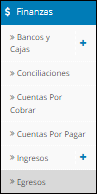
Al seleccionar Egresos, serás redirigido a la siguiente pantalla:
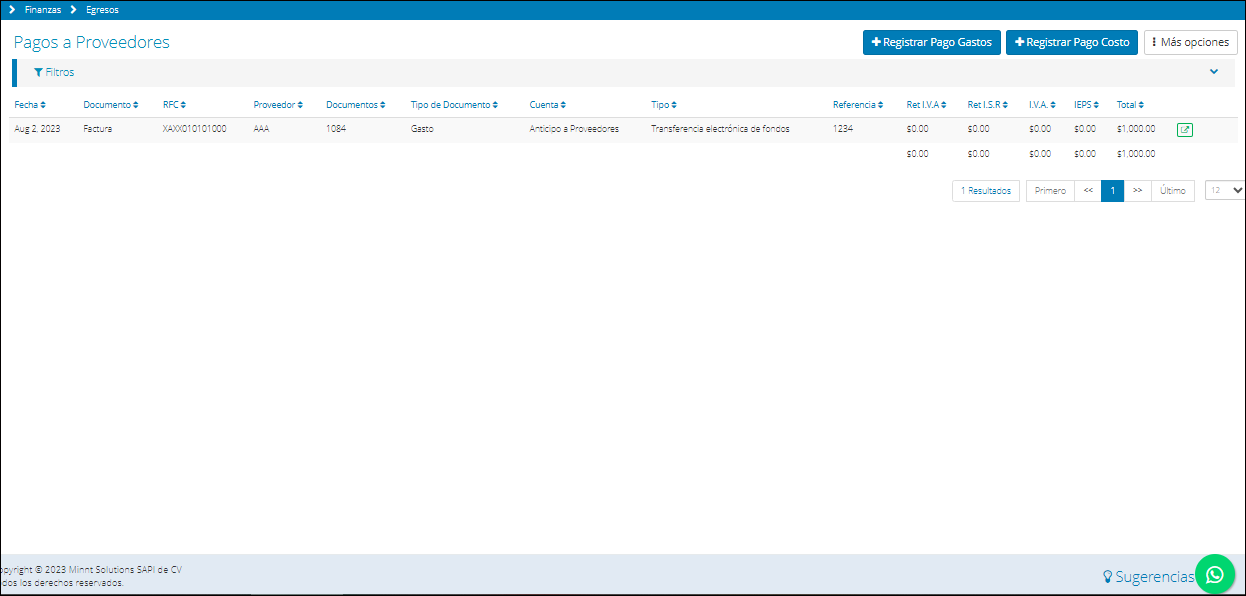 En la pantalla podrás observar una barra de búsqueda y filtrado. Para poder obtener algún resultado en la lista que se muestra en la parte inferior, debemos introducir los parámetros de búsqueda en la barra de filtrado.
En la pantalla podrás observar una barra de búsqueda y filtrado. Para poder obtener algún resultado en la lista que se muestra en la parte inferior, debemos introducir los parámetros de búsqueda en la barra de filtrado.
Deberás filtrar los resultados por:
-Número: Número de transacción.
-Cuenta: Debes seleccionar, de la lista desplegable, la cuenta en la que deseas realizar la búsqueda y/o filtrado.
-Proveedor: Introduce el nombre del proveedor que deseas buscar y/o filtrar.
-Tipo: Debes seleccionar la forma de pago que utilizarás.
-Referencia: De tener algún número y/o código de referencia en específico, puedes introducirlo en este campo para encontrar el elemento que deseas.
-Fecha: Fecha de creación del documento.
-Sucursal: Acá debes seleccionar de la lista desplegable la sucursal en la que deseas realizar la búsqueda.
Una vez hayas finalizado el llenado de los campos necesarios para la búsqueda y filtrado de los resultados, debes ubicar el botón azul Buscar:

Da clic sobre él, y la pantalla se actualizará y mostrará los resultados que correspondan al criterio de búsqueda. En este caso, sólo filtramos los resultados que correspondan a la cuenta Caja Chica:
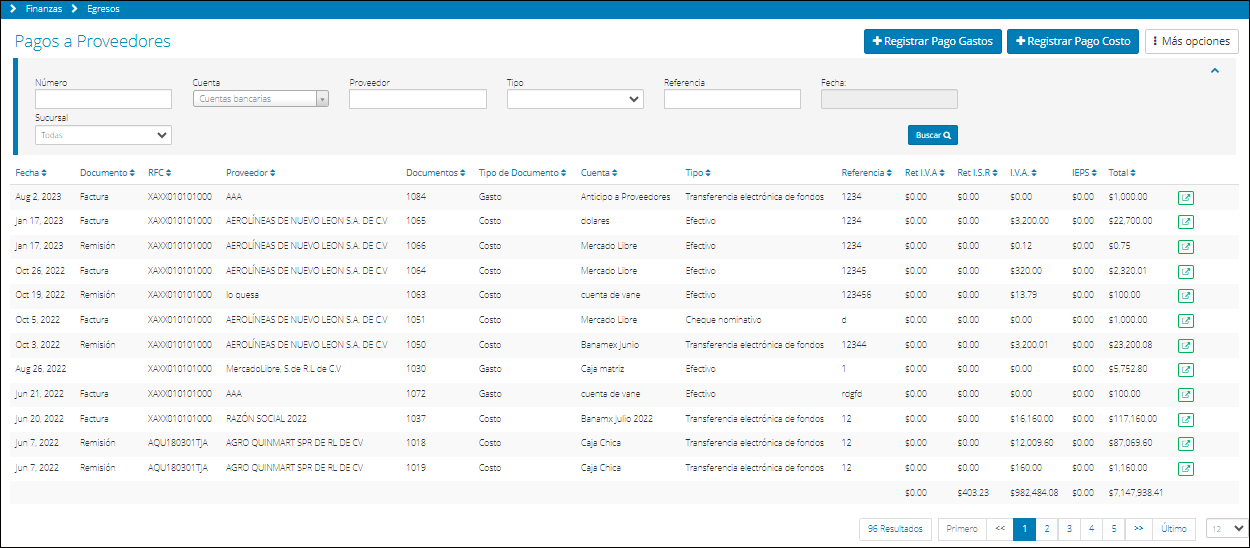 Ahora, como puedes observar, la pantalla nos muestra un listado con todos los elementos que corresponden a nuestro criterio de búsqueda.
Ahora, como puedes observar, la pantalla nos muestra un listado con todos los elementos que corresponden a nuestro criterio de búsqueda.
Si observamos con atención, podemos observar que se estructura en columnas, cada una con un propósito:
-Fecha: Muestra la fecha en la que se registró el egreso al sistema.
-Documento: Muestra el tipo de documento asociado. Puede ser Factura o Remisión.
-RFC: Muestra el código RFC del proveedor.
-Proveedor: Muestra el nombre del proveedor.
- Documentos: Muestra los números de documentos asociados al egreso.
-Cuenta: Muestra la cuenta en la que se realizó el egreso (en este caso, Caja Chica).
-Tipo: Muestra la forma de pago.
-Tipo de documento: si es Gasto o compra
-Referencia: Muestra el número de referencia del movimiento registrado (de poseer alguno).
-Columnas de impuestos: Muestra los montos correspondientes a impuestos tipo I.V.A, I.S.R e IEPS.
-Total: Muestra el total de la transacción.
Pagos de Gastos y costos

Si lo que deseamos es registrar el egreso de dinero por concepto de gastos, debemos seleccionar el botón Registrar Pago Gastos (es el mismo proceso para registro de pago de costos)
![]()
Una vez seleccionado, te encontrarás con la siguiente pantalla:
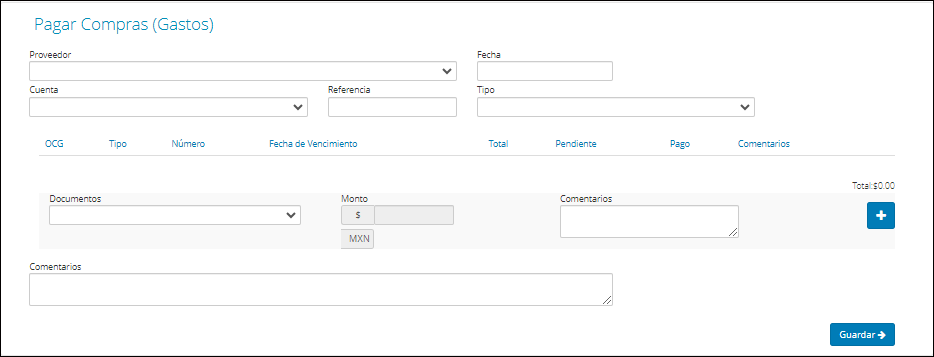 En la pantalla que se muestra, debemos rellenar todos los campos para finalmente registrar el pago de alguna factura:
En la pantalla que se muestra, debemos rellenar todos los campos para finalmente registrar el pago de alguna factura:
-Proveedor: Debes seleccionar de la lista desplegable el proveedor al que se está realizando el pago de alguna factura.
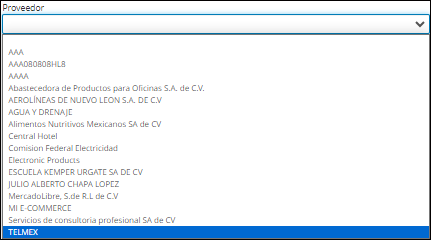
-Cuenta: Debes seleccionar de la lista desplegable la cuenta desde donde egresará el pago.
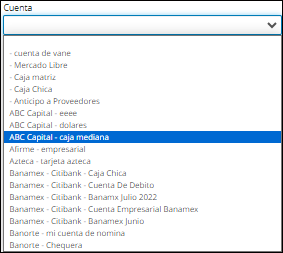
-Fecha: Debes seleccionar la fecha para el registro del egreso.
![]()
-Tipo: Debes seleccionar de la lista desplegable la manera en que se realiza el pago de la factura.
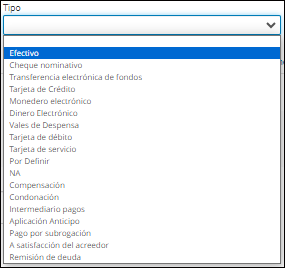
-Referencia: De manera opcional, puedes colocar algún código o número de referencia del egreso.
![]()
Una vez rellenos todos los campos, debemos ubicar y dar clic sobre el botón Siguiente:
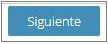
Se mostrará una pantalla como la siguiente:
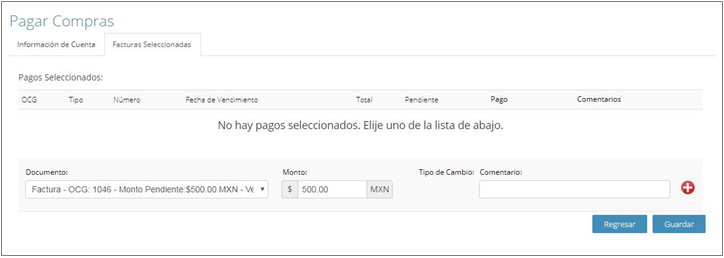
En la parte inferior de la pantalla, deberás seleccionar tanto el documento como el monto a pagar.
-Documento: Debes seleccionar el documento (sea factura o remisión) asociado al pago del cliente. 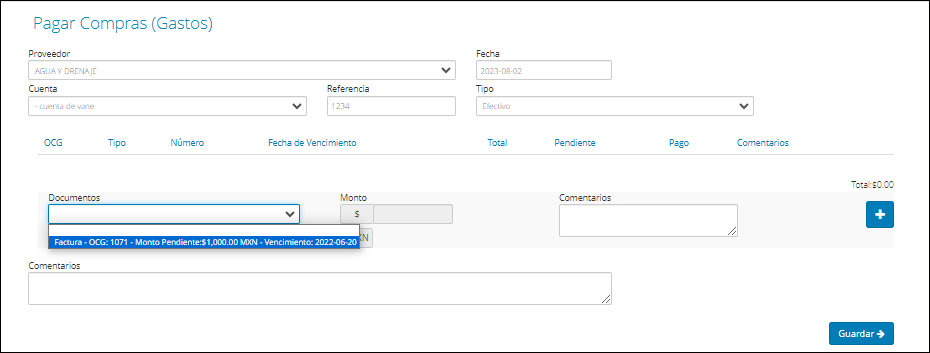
-Monto: El monto a pagar asociado al documento seleccionado. Por defecto, el sistema rellena este campo con el monto expresado en el documento que se haya elegido.
 -Comentario: De manera opcional, puedes añadir o agregar un comentario referente al documento seleccionado.
-Comentario: De manera opcional, puedes añadir o agregar un comentario referente al documento seleccionado.
Una vez escogido el documento a registrar como egreso, debemos ubicar en la parte derecha el botón rojo con una cruz blanca centrada:
 Si damos clic sobre él, el documento seleccionado se agregará a la parte superior, en el listado de pagos seleccionados:
Si damos clic sobre él, el documento seleccionado se agregará a la parte superior, en el listado de pagos seleccionados:
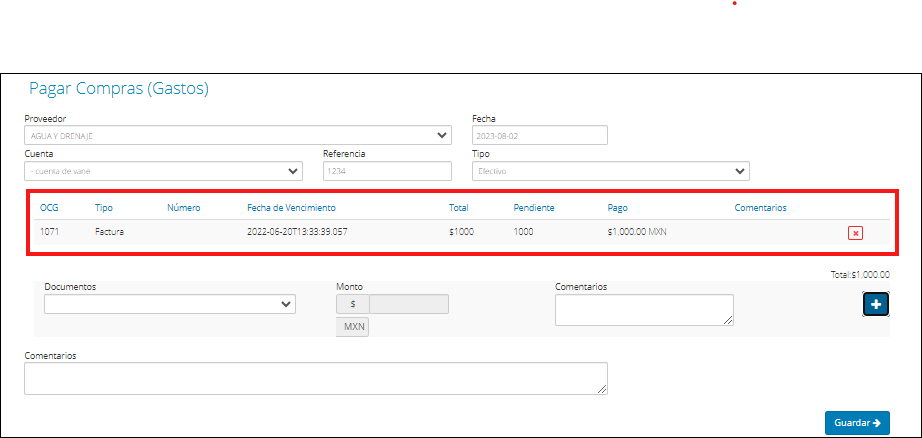 Podemos seleccionar, siguiendo el mismo proceso, tantos documentos deseemos:
Podemos seleccionar, siguiendo el mismo proceso, tantos documentos deseemos:
Puedes asociar la cantidad de facturas que necesites, dependiendo del proveedor y el pago que se esté realizando. Una vez hayamos rellenado todos los campos y añadido las facturas correspondientes, debemos ubicar en la parte inferior de la pantalla el botón Guardar, de color azul:
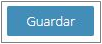
Al dar clic sobre él, se registrará el egreso a la cuenta de Bind, y serás redirigido a una pantalla como la siguiente:
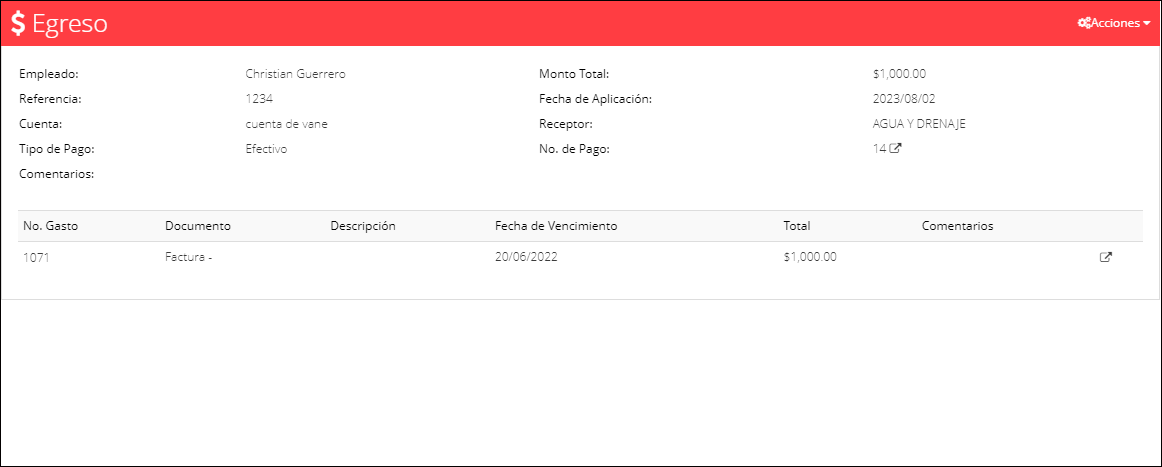
Al regresar a la pantalla principal podemos ver el registro del egreso.
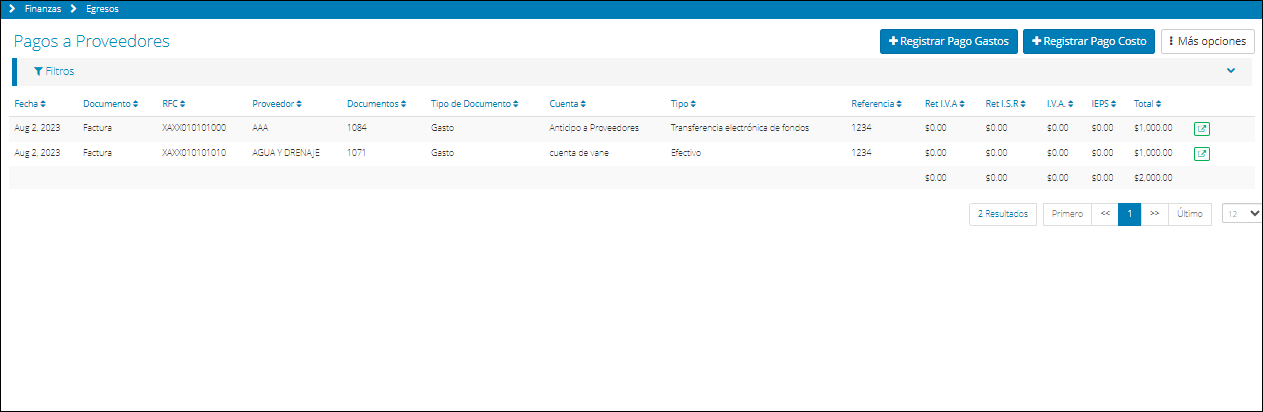
Exportar
En la parte superior derecha encontramos el botón de Mas Opciones, aquí encontramos la opción de Exportar.

En esta opción podemos obtener un respaldo de los egresos emitidos en El sistema.
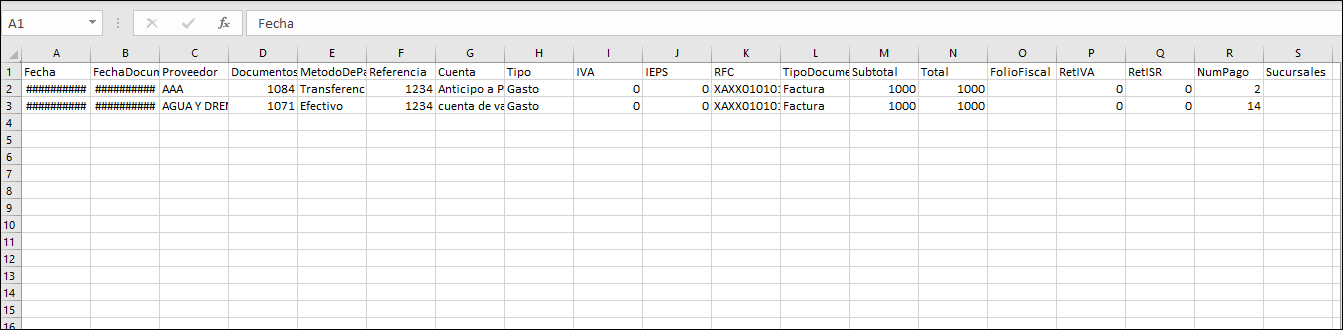

 Tu opinión es importante para nosotros. ¡Anímate a calificar y compartir tus impresiones!
Tu opinión es importante para nosotros. ¡Anímate a calificar y compartir tus impresiones! 

%20-%20Bind.png?width=100&height=75&name=Logo%20(color)%20-%20Bind.png)